
下载中心热门类别
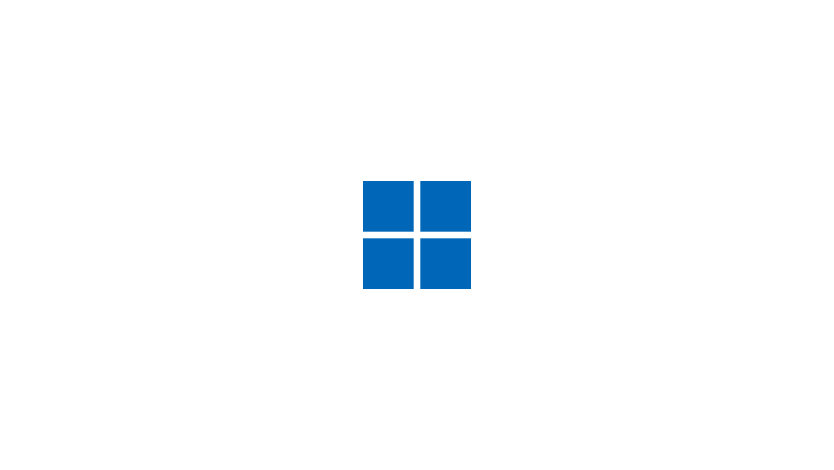
Windows
PC 安全性、优化和 IT 工具。
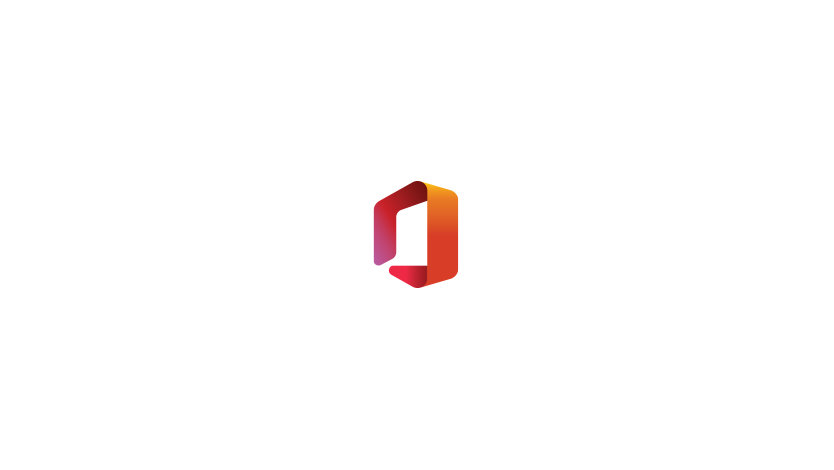
Office
用于 Office 产品的查看器、工具和更新。

Xbox 与游戏
更新和开发人员工具

开发人员工具
SDK、可再发行的组件、工具,以及其他内容。

Windows 11 帮助
回答你提出的支持方面的问题。
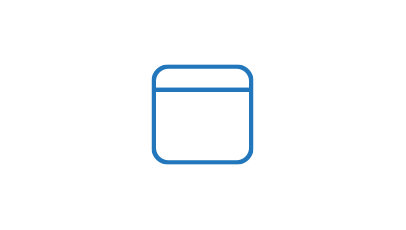
浏览器
更新和开发人员工具。

硬件驱动程序
用于打印机、相机、网卡,以及其他硬件。
常见问题解答
-
Microsoft 致力于为客户提供经过安全测试的软件。虽然没有一个系统是完全安全的,但我们使用各种流程、技术,还成立了多个专门关注此领域的团队,来调查、修复安全问题并从中吸取教训,以帮助我们实现这一目标,并向客户提供指导,帮助他们保护 PC。
所有发布到下载中心的软件在开放给公众下载之前,均会针对恶意软件进行扫描,这是 Microsoft 软件发布流程的一部分。此外,下载中心提供的软件在发布后,也将定期扫描恶意软件。Microsoft 知道,威胁态势日新月异,还会随着时间的推移而不断发展,因此我们还致力于改进流程以保护客户免受恶意软件威胁
-
Microsoft 提供一系列在线服务,可帮助你始终保持计算机处于最新状态。Windows 更新可发现你甚至还不知道的更新,并为你提供安装更新的最简单方法,这些更新有助于预防或修复问题、改进计算机的工作方式或增强你的计算体验。访问 Windows 更新,了解更多信息。
-
Microsoft 下载中心最近经过了修改,现在除了提供免费产品和下载内容外,还可作为一站式商店提供付费产品,从而更好地为你服务。为方便起见,可供购买的商品将直接链接到 Microsoft Store。可免费下载的内容将链接到详细信息页面,你可以在该页面上了解更多相关信息并开始下载。
如果你希望 Microsoft 扫描计算机并推荐更新,请参阅上一个问题。如果你希望搜索特定下载内容,请使用以下方法之一开始搜索。
- 要查找产品和下载内容,请在“下载中心”主页中间的导航栏中单击某个图标。
- 要更具体地搜索某个产品或下载内容,请在靠近页面顶部的菜单栏中单击某个菜单名称,然后单击特定产品或下载内容。
- 要按关键字进行搜索,请在页面顶部的 搜索下载中心 搜索框中键入要搜索的字词。
在搜索结果页面中,你可能会看到以下内容:- 编辑推荐的产品和下载内容列表,这是基于搜索内容提供的建议。
- 排序方式 框位于页面右侧。单击向下箭头,可选择搜索结果的显示顺序。
- 页面左侧显示筛选选项列表。单击某个筛选选项,可缩小搜索结果中显示的内容范围。筛选选项与原始搜索内容相结合,可缩小搜索结果的范围。
你看到感兴趣的内容时,可单击内容链接,详细了解下载内容或购买商品。 -
Microsoft 在全球范围内提供超过 118 种语言的下载内容。下载中心现已将所有英语下载内容合并到了统一的英语下载中心。我们不再分别提供美式英语、英式英语、澳大利亚英语或加拿大英语的下载内容。
从英语网站选择全球可下载内容
- 在特定内容的下载详细信息页面,在“快速了解详细信息”下方,可以看到“更改语言”框。从下拉列表中选择所需语言
注意:更改语言框仅在有可供下载的全球版本时才出现。如果此框未出现,说明当前仅提供了英语下载内容。如果你看到此框,但未列出某种特定语言,说明尚未提供该语言的下载内容。
-
在这个部分,你可以找到提供下载服务的其他 Microsoft 网站的链接。请注意,可从这些网站获得的几乎所有下载内容也可以在 Microsoft 下载中心找到;但是,其他 Microsoft 网站提供的服务和信息可能在下载中心找不到。
如果你正在寻找 Windows 操作系统或 Microsoft Office 的相关下载内容,请尝试使用 Windows 更新,它可以帮助你始终保持计算机处于最新状态,而无需访问下载中心。
- DirectX 下载
获取 Microsoft DirectX 的最新版本,并查找适用于你的 Windows 版本的其他重要 DirectX 更新。
- 适用于 Microsoft 产品的服务包
下载服务包,其中包含有关系统可靠性、程序兼容性和安全性的更新。从 Microsoft 帮助和支持网站可查看目前提供哪些服务包。
- Windows Media 下载中心
通过 Microsoft Windows Media Player、编码器、编解码器和其他相关下载内容,增强你的播放体验。
- Azure 下载
获取用于管理 Azure 服务并与之进行交互的 SDK 和工具
- Windows 开发人员资源
获取用于 Windows 开发的下载内容和工具
- 代码示例
开始体验 Microsoft 开发人员工具和技术。探索我们的示例,发现你可以构建的内容。
- DirectX 下载
-
如果你找不到特定的下载内容,则可能是因为该内容来自 Microsoft 以外的其他公司。常见的示例包括 Adobe Reader、Macromedia Shockwave 和 Flash 播放器以及 Java 软件。有关各网站上这些下载内容的最新链接,请使用必应搜索 Web,查找你要下载的内容。
-
在下载中心单击某个下载内容后,网站将引导你转到该下载内容的详细信息页面。这些页面大多数遵循标准格式,包含此处介绍的大部分内容。
- 快速了解详细信息
快速了解详细信息部分包含有用的摘要信息,包括下载文件的名称和大小,以及发布日期。
- 更改语言
在某些情况下,你会看到一个更改语言框,在其中可以选择英语以外的其他语言。请注意,某些下载内容并不提供所有语言的版本。此外,并非所有非英语的下载内容都附带经过本地化的详细信息页面。因此,你可能会在非英语下载内容的页面上发现英语描述和说明。
- 下载按钮或链接
在快速了解详细信息部分,列出的每个文件都可以看到下载按钮或链接。单击此按钮或链接可开始下载。
- 概述
概述部分简要说明了此下载内容解决的问题及其提供的好处。
- 系统要求
请务必检查系统要求部分,以确保你的计算机与之兼容,并具有安装和运行下载内容所需的空间。本部分还可能列出必需或推荐的应用软件。
- 说明
在单击下载按钮之前请查看说明部分,为后续步骤做好准备。
- 其他人正在下载的内容
列出了下载当前内容的人员还下载了哪些其他内容。有关这些相关下载的信息非常有用。
- 其他信息
提供了与当前下载内容直接相关,或旨在帮助你的系统保持安全运行的其他信息,例如安全更新信息。
- 相关资源
这些链接将带你访问与你选择的下载内容相关的操作方法信息、新闻组、特别优惠和其他资源。
- 快速了解详细信息
-
如果无法完成下载,你可能需要清除浏览器中的缓存。 以下是有关如何在 Microsoft Edge 中清除缓存的说明。
-
下载的软件必须先安装才能使用。例如,如果你下载了一个安全更新但未安装,该更新就不会为你的计算机提供任何保护。请按照以下步骤保存并安装下载内容:
- 在下载详细信息页面上,单击下载按钮。
- 将打开一个对话框。单击保存按钮。
- 系统将提示你在计算机上选择一个保存下载内容的位置。选择合适的位置,然后单击保存按钮。
- 文件下载完毕后,将出现另一个对话框。如果要立即安装文件,请单击打开按钮。将启动一个安装向导。
- 如果不希望立即安装文件,请单击关闭按钮。当你准备好安装文件时,双击文件可启动安装向导。
注意:保存下载文件时,请务必记住保存的位置,以便在准备好安装时能够找到。我们建议你在桌面上创建一个专门的文件夹,用于保存下载内容。请按照以下步骤创建这样的下载文件夹:
- 右键单击桌面上未使用的区域。
- 指向新建,然后单击文件夹。
- 为文件夹命名,例如“我的下载”。
